win10桌面图标怎么设置?很多伙伴们在安装好win10系统后,看到win10桌面被简化了,只有一两个图标,都不知道win10桌面图标哪里去了,也不知道win10桌面图标该怎么设置,今天小编就win10桌面图标怎么设置这个问题进行教程,大家一起来看看吧。
工具/原料:
1、操作系统: windows 10
2、品牌型号:台式/笔记本电脑
3、软件版本:下载火(xiazaihuo.com)一键重装系统 12.6.49.2290 下载地址:http://www.01xitong.com/
详细的操作步骤如下:
1、首先右击桌面-单击个性化。

2、出现了设置,在此单击主题。
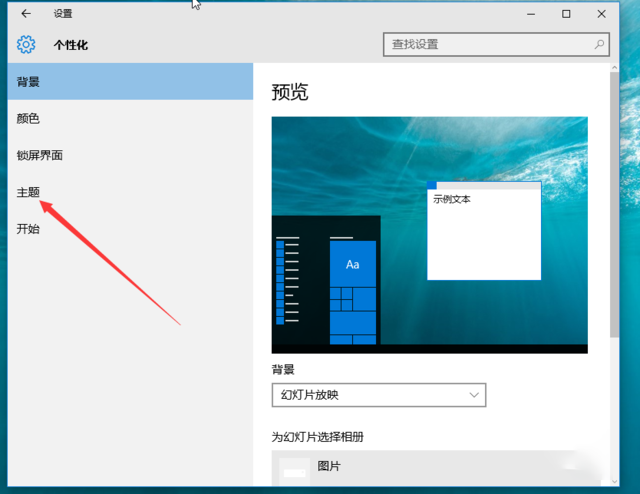
3、在单击桌面图标设置。

win10升级win11的注意事项及方法
尽管现在win10系统是可以免费升级win11系统体验的,但是也需要满足一定的硬件等条件.那么win10升级win11注意事项是什么呢?下面给大家详细聊聊win10升级win11应该注意哪些问题.
4、一般系统就选择用户的文件,在选择计算机、回收站、网络、控制面板。

5、在单击确定。

6、如下图所显示出来。

总结
1、桌面个性化设置;
2、主题选择;
3、桌面图标设置;
4、最后进行具体图标选择。
以上就是win10桌面图标怎么设置的详细教程,大家有需要的可以遵照操作。
msdn官网下载win10后如何安装
msdn下载的win10系统要怎么安装?有用户在msdn官网下载了win10系统,但是不知道要怎么安装.这边小编就教大家msdn官网下载win10系统安装方法.






